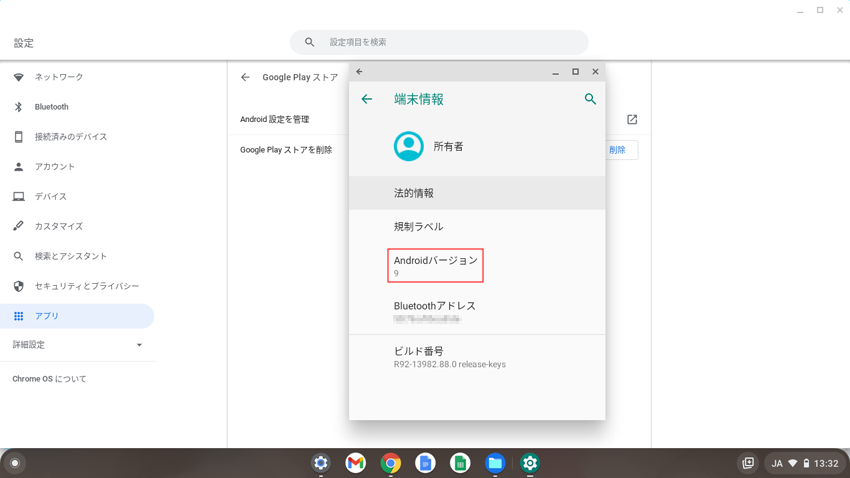
Chromebookの売りとして「Androidアプリも使える」というのがあります。
Google PlayストアからAndroidアプリをChromebookにインストールできるわけですが、これはChromebook (Chrome OS)の中にAndroid OSが内包されているから。では、どのバージョンのAndroid OSがChromebookの中に入っているのでしょうか?
今回はその調べ方、確認方法を以下に示します。
【確認手順】
- Chromebookのアプリドロワーを開き、 [設定] をクリック
- 開いた画面の左側「アプリ」をクリックし、右側に表示されたGoogle Playストアの右横にあるドロップダウン矢印をクリック。
- Android設定を管理の右横にある別ウィンドウを開くマークをクリック。
(Chrome OS中にある別レイヤーのAndroid OSの設定が開きます)- スマートフォンと同じAndroidの設定が開いたら、一番下にある「システム」をクリック。
- 最後に「端末情報」をクリックし、遷移した先(端末情報)の画面にあるAndroidバージョンを確認。(このページの写真ではAndroidバージョン「9」が確認したChromebook内で実行されることがわかる)
ところで、「Androidアプリが使える」といっても、Androidスマートフォンで使えるアプリがChromebookですべて使えるわけではなく、利用できるアプリは限られています。
仕事で使う「Office」のようなアプリ、仕事効率系、教育系のものは多くがChromebookでも動作するように見受けられますが、そもそもインストール自体できないもの、インストールできても正常に動作しないものも多いです。
つまるところ、「Chromebook」は「Chromebook」であって、「Androidbook」ではないということです。
2021年9月1日現在では、あくまでAndroidアプリが「Chromebook上でも(一応)動く」程度。Chromebook売り文句の1つである「Androidアプリも使える」に過度な期待を寄せてはいけませんよー。
(たぶん、これからリリースされる「Windows 11」の「Androidアプリも使える」も同程度の期待値でよい気がしています…)
